Homerfan
Drohnen Master
Markenname: FEIMI X1BH von Xiaomi, Handheld für die Kamera der 4k Mi Drohne
Bilder:

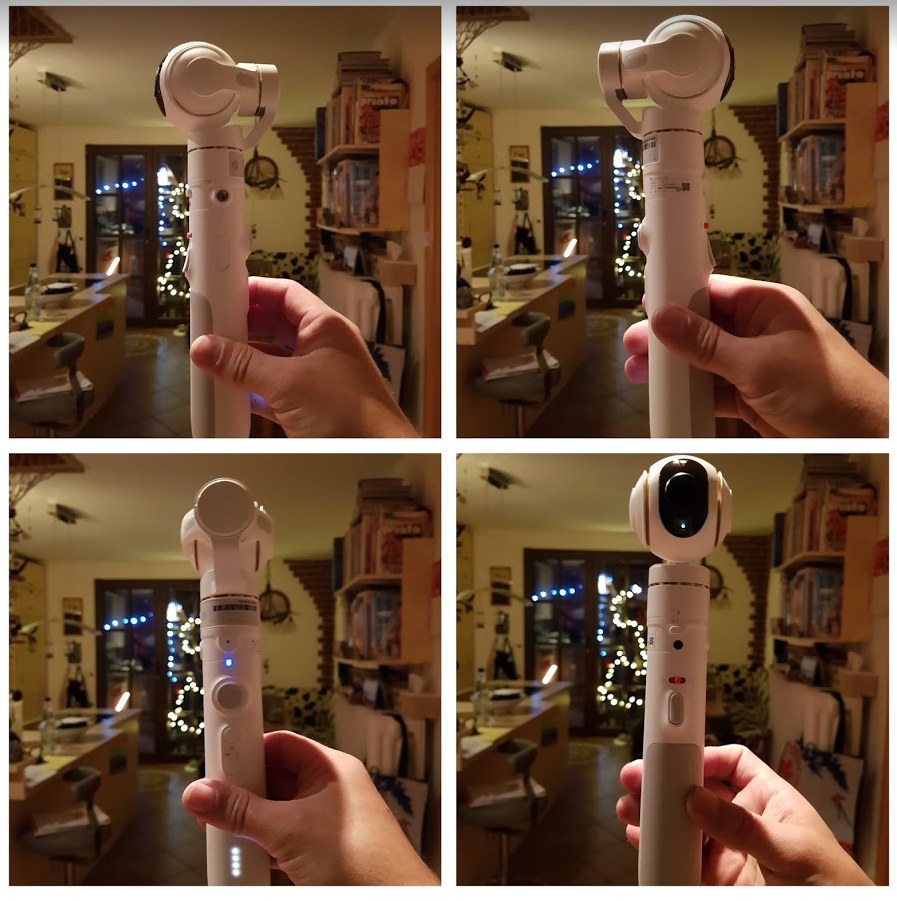 Eckdaten:
Eckdaten:
Eingabe: 5V 2A
Leistung: 8.4W
Batterie: 5000mAh
Größe: Durchmesser 3,6 cm, Länge 17,6 cm
Gewicht: 183g
Betriebstemperatur 0 ℃ ~ 40 ℃
Betriebs-LED (blau)
Akkustandsanzeige über 4 weiße LED´s
Lieferinhalt:
1 x Handheld Gimal (ohne die Kamera!!!)
Betriebstemperatur 0 ℃ ~ 40 ℃
Lieferinhalt: das Handheld Gimal und ein Handbuch (in Englisch)
Wichtig: die Kamera ist NICHT im Lieferumfang enthalten!!!
Preis: ca.60-70€ Nachtrag: mittlerweile für ~40 - 50 €
Um das Handheld zu benutzen, muss erst einmal die Kamera von der Drohne ab- und auf dem Handheld montiert werden. Die Kamera-Gimbal der Drohne lässt sich relativ einfach abnehmen. Dabei hat man aber dann das Gimbal (der gefederte Rahmen) und die Kamera selbst, in einem Verbund abgenommen.
Am Gimbal selbst sieht man einen kleinen, ovalen Knopf (siehe Bild) diesen muss man drücken und die Kamera selbst, am unteren, runden Fuß runterdrücken und um eine Viertel-Umdrehung abdrehen. Anbau genau umgekehrt. Dabei helfen zwei kleine stifte an der Kamera, die in die Vertiefungen des Gimbals gesteckt werden müssen, dann wieder runterdrücken und um eine Viertel-Umdrehung festziehen.
Hilfs-Bilder
 An dem Handgimbal ist für eine leichtere Orientierung, hierfür ein offenes- und ein geschlossenes Schloss-Symbol aufgedruckt. So kann man erkennen, ob man schon weit genug gedreht hat. Ist relativ intuitiv und einfach zu bewerkstelligen und klingt komplizierter als es tatsächlich ist.
An dem Handgimbal ist für eine leichtere Orientierung, hierfür ein offenes- und ein geschlossenes Schloss-Symbol aufgedruckt. So kann man erkennen, ob man schon weit genug gedreht hat. Ist relativ intuitiv und einfach zu bewerkstelligen und klingt komplizierter als es tatsächlich ist.
Zum Aufnehmen wird die „normale“ (schnelle) Mini-SD Karte benutzt, die auch für die Aufnahme mit der Drohne, in den Kamerakopf gesteckt wird / bzw eh noch drinsteckt.
Es gibt einen Ein/Ausschaltknopf der länger gedrückt werden muss, der später auch zur Videoaufnahme (kurz) gedrückt werden muss. Darüber sitzt der Knopf zum Aufnehmen eines Fotos.
Und noch ein Stück darüber sitzt eine Art Joystick, mit dem man die Kamerarichtung per Hand steuern kann (hoch-runter, links-rechts), gut zu erreichen mit dem Daumen.
Am oberen Ende sitzt dann auch hier das kleine interne Mikrofon (ein kleines Loch), welches jedoch durch das laute Lüftergeräusch der Kamera recht stark beeinträchtigt wird. Aber hierfür gibt es auf der gegenüberliegenden Seite eine Miniklinkenbuchse für ein externes Mikro.
Auf der anderen, gegenüberliegenden Seite des Griffs sitzt ein Taster, der sehr gut erreichbar für den Zeigefinger ist. Dieser Taster dient bei zweimaligem Drücken dafür, dass sich das Gimbal wieder neu horizontal ausrichtet! So kann man die Kamera auch seitlich oder gerade nach Vorn oder sogar über Kopf halten und die Kamera dadurch wieder gerade ausrichten. Dies sollte man immer dann tun, wenn die automatische Ausgleichsbewegung des Gimbals an ihre max. Reichweite angelangt ist
Weiterhin befindet sich dort noch eine horizontale (orange) Schalterwippe, mit der man die Belichtung in kleinen Schritten anpassen kann (+ und -), sowie den Taster zum horizontalen Neuausrichten des Gimbals bzw der Kamera.
Seitlich findet man die Abdeckung für die Ladebuchse, die ein Standart-Mini-USB Anschluss abdeckt (Handyladegerät reicht aus). Ebenfalls seitlich findet man noch ein Schraubgewinde, welches auch am unteren Ende zu finden ist, in dem man ein Stativ befestigen (einschrauben) kann.
Die gleiche App, die man für den Drohnenflug braucht, nutzt man hier nun für den Live-View.
Hier kann man auch die Aufnahmen starten/Stoppen und einige Einstellungen vornehmen (Auflösung usw.).
Ein Ausführlicher Testbericht mit ein paar Bewegtbildern kommt demnächst …
Erster Eindruck
Gute, relativ günstige Alternative für Leute die eh schon die 4k Drohne von Xiaomi haben. Damit hat man dann eine gute Möglichkeit Aufnahmen (Foto und Video) in 4k Qualität zu machen und dies auch noch sehr gut stabilisiert. Natürlich ist die Sache kein Aktion-Cam-Ersatz wie z.B. die GoPro. Dafür ist die Kamera einfach zu empfindlich! Aber um damit ein paar stabilisierte Bewegtaufnahmen zu machen eignet sie sich sicher. Ich bin jedenfalls schon gespannt wie sich das „Gespann“ in der Praxis bewährt.
Ich werde dann berichten …
Bilder:

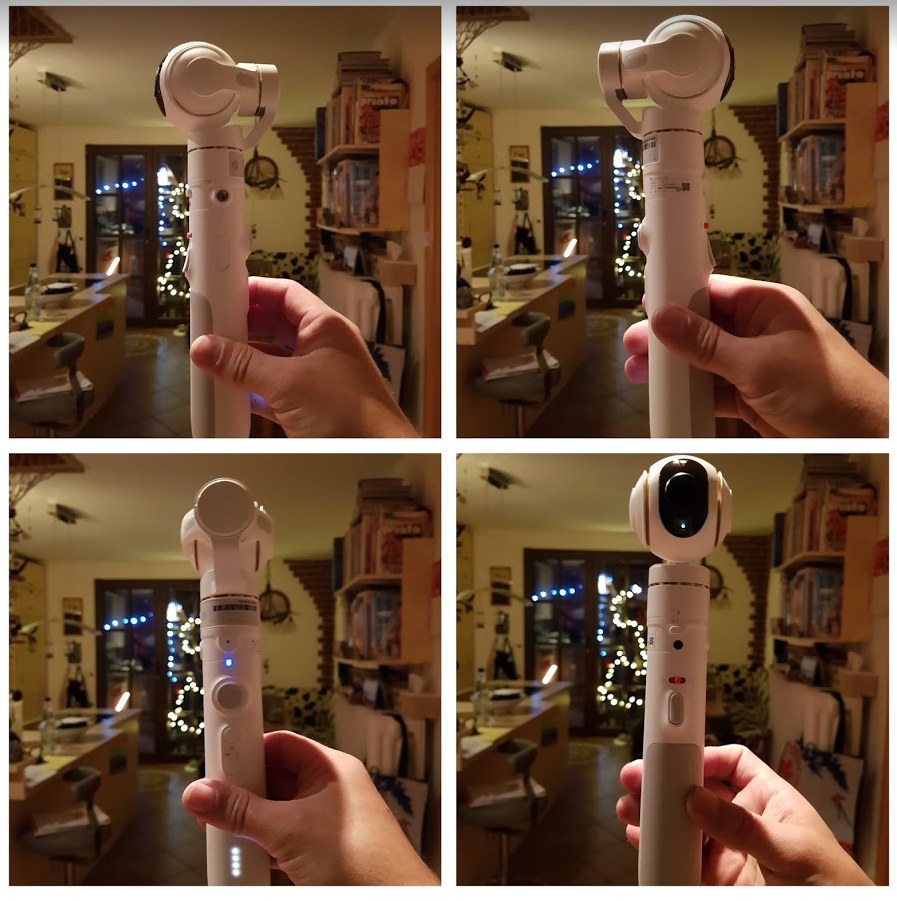
Eingabe: 5V 2A
Leistung: 8.4W
Batterie: 5000mAh
Größe: Durchmesser 3,6 cm, Länge 17,6 cm
Gewicht: 183g
Betriebstemperatur 0 ℃ ~ 40 ℃
Betriebs-LED (blau)
Akkustandsanzeige über 4 weiße LED´s
Lieferinhalt:
1 x Handheld Gimal (ohne die Kamera!!!)
Betriebstemperatur 0 ℃ ~ 40 ℃
Lieferinhalt: das Handheld Gimal und ein Handbuch (in Englisch)
Wichtig: die Kamera ist NICHT im Lieferumfang enthalten!!!
Preis: ca.
Um das Handheld zu benutzen, muss erst einmal die Kamera von der Drohne ab- und auf dem Handheld montiert werden. Die Kamera-Gimbal der Drohne lässt sich relativ einfach abnehmen. Dabei hat man aber dann das Gimbal (der gefederte Rahmen) und die Kamera selbst, in einem Verbund abgenommen.
Am Gimbal selbst sieht man einen kleinen, ovalen Knopf (siehe Bild) diesen muss man drücken und die Kamera selbst, am unteren, runden Fuß runterdrücken und um eine Viertel-Umdrehung abdrehen. Anbau genau umgekehrt. Dabei helfen zwei kleine stifte an der Kamera, die in die Vertiefungen des Gimbals gesteckt werden müssen, dann wieder runterdrücken und um eine Viertel-Umdrehung festziehen.
Hilfs-Bilder

Zum Aufnehmen wird die „normale“ (schnelle) Mini-SD Karte benutzt, die auch für die Aufnahme mit der Drohne, in den Kamerakopf gesteckt wird / bzw eh noch drinsteckt.
Es gibt einen Ein/Ausschaltknopf der länger gedrückt werden muss, der später auch zur Videoaufnahme (kurz) gedrückt werden muss. Darüber sitzt der Knopf zum Aufnehmen eines Fotos.
Und noch ein Stück darüber sitzt eine Art Joystick, mit dem man die Kamerarichtung per Hand steuern kann (hoch-runter, links-rechts), gut zu erreichen mit dem Daumen.
Am oberen Ende sitzt dann auch hier das kleine interne Mikrofon (ein kleines Loch), welches jedoch durch das laute Lüftergeräusch der Kamera recht stark beeinträchtigt wird. Aber hierfür gibt es auf der gegenüberliegenden Seite eine Miniklinkenbuchse für ein externes Mikro.
Auf der anderen, gegenüberliegenden Seite des Griffs sitzt ein Taster, der sehr gut erreichbar für den Zeigefinger ist. Dieser Taster dient bei zweimaligem Drücken dafür, dass sich das Gimbal wieder neu horizontal ausrichtet! So kann man die Kamera auch seitlich oder gerade nach Vorn oder sogar über Kopf halten und die Kamera dadurch wieder gerade ausrichten. Dies sollte man immer dann tun, wenn die automatische Ausgleichsbewegung des Gimbals an ihre max. Reichweite angelangt ist
Weiterhin befindet sich dort noch eine horizontale (orange) Schalterwippe, mit der man die Belichtung in kleinen Schritten anpassen kann (+ und -), sowie den Taster zum horizontalen Neuausrichten des Gimbals bzw der Kamera.
Seitlich findet man die Abdeckung für die Ladebuchse, die ein Standart-Mini-USB Anschluss abdeckt (Handyladegerät reicht aus). Ebenfalls seitlich findet man noch ein Schraubgewinde, welches auch am unteren Ende zu finden ist, in dem man ein Stativ befestigen (einschrauben) kann.
Die gleiche App, die man für den Drohnenflug braucht, nutzt man hier nun für den Live-View.
Hier kann man auch die Aufnahmen starten/Stoppen und einige Einstellungen vornehmen (Auflösung usw.).
Ein Ausführlicher Testbericht mit ein paar Bewegtbildern kommt demnächst …
Erster Eindruck
Gute, relativ günstige Alternative für Leute die eh schon die 4k Drohne von Xiaomi haben. Damit hat man dann eine gute Möglichkeit Aufnahmen (Foto und Video) in 4k Qualität zu machen und dies auch noch sehr gut stabilisiert. Natürlich ist die Sache kein Aktion-Cam-Ersatz wie z.B. die GoPro. Dafür ist die Kamera einfach zu empfindlich! Aber um damit ein paar stabilisierte Bewegtaufnahmen zu machen eignet sie sich sicher. Ich bin jedenfalls schon gespannt wie sich das „Gespann“ in der Praxis bewährt.
Ich werde dann berichten …
Zuletzt bearbeitet:

 ) für die ausführliche Beschreibung! Sehr gut gemacht.
) für die ausführliche Beschreibung! Sehr gut gemacht.


 , da versucht das Gimbal natürlich die ganze Zeit wieder dagegen zu arbeiten und das kann nie gut sein.
, da versucht das Gimbal natürlich die ganze Zeit wieder dagegen zu arbeiten und das kann nie gut sein.

